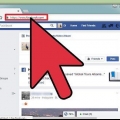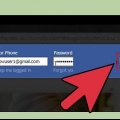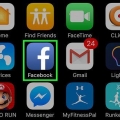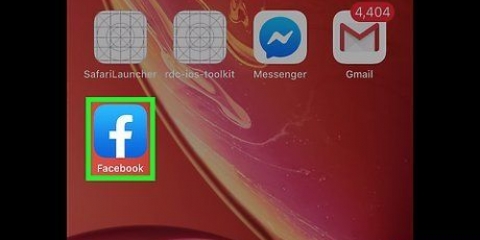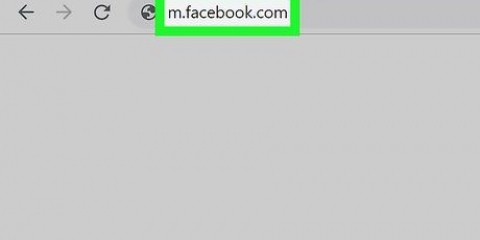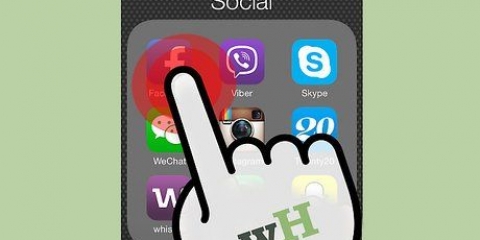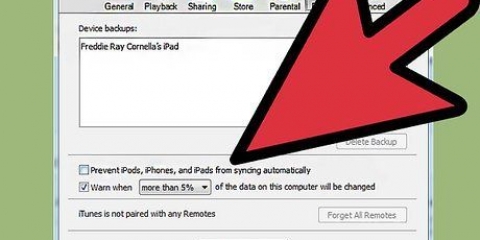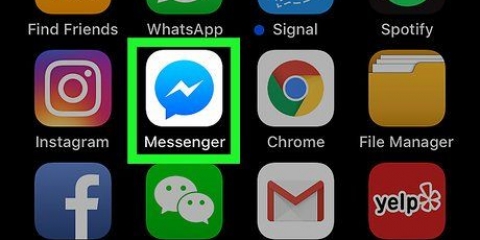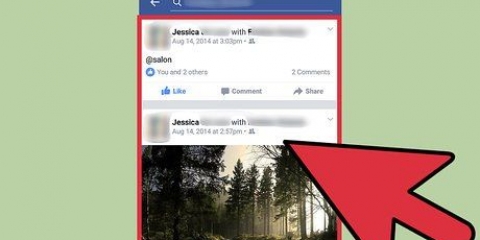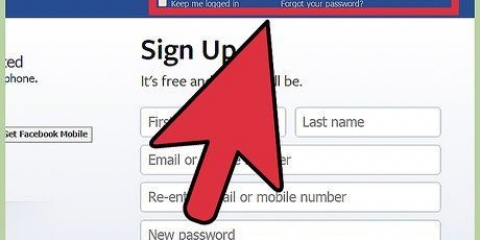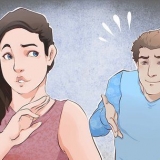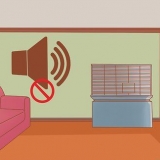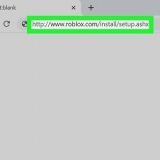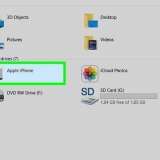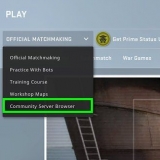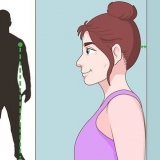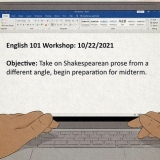Se sei preoccupato che qualcuno possa visualizzare i tuoi messaggi di Facebook E frugare nel tuo account e-mail, imposta le tue e-mail in modo che vengano inoltrate a un altro account e-mail segreto di cui nessuno è a conoscenza. Molti account di posta elettronica offrono la possibilità di inoltrare le e-mail a un indirizzo diverso con determinate impostazioni di filtro. Puoi anche modificare l`indirizzo email a cui vengono inviate le notifiche direttamente in Facebook. clicca su "Impostazioni", "Indirizzo email" poi "Aggiungi un altro indirizzo email". Ora inserisci la tua password di Facebook e clicca "Salvataggio delle modifiche". 

Recupera i messaggi eliminati di facebook
Contenuto
È impossibile recuperare un post di Facebook dopo averlo eliminato. Facebook potrebbe non essere mai in grado di recuperare il messaggio, anche se hai ragione in tribunale. Se ricevi notifiche di messaggi da Facebook sul tuo account e-mail, potresti avere ancora una copia del messaggio eliminato, ma a parte questo, tutto ciò che puoi fare è cercare di evitarlo finché non commetti di nuovo lo stesso errore. In questo articolo, ti aiuteremo a controllare la tua posta elettronica per le notifiche di Facebook e ti forniremo suggerimenti su come evitare di perdere i messaggi eliminati in futuro.
Passi
Metodo 1 di 3: verifica se una copia è stata inviata al tuo account di posta elettronica

1. Controlla le tue impostazioni di notifica. Controlla le impostazioni di notifica prima di rinunciare alla speranza poiché potresti aver impostato la ricezione di notifiche e-mail.

2. Iscriviti su Facebook. Vai su Facebook.it e inserisci la tua email e password per registrarti.

3. Apri le tue impostazioni. Fai clic sul triangolo rivolto verso il basso nell`angolo in alto a destra della pagina (accanto all`icona del lucchetto). Si aprirà un menu a discesa con opzioni come "Crea pagina", "Registro delle attività", "disconnessione" e "Aiuto". Per aprire le impostazioni fare clic su "Impostazioni" in questo menu.

4. Apri Impostazioni di notifica. clicca su "notifiche" nella colonna di sinistra. È la sesta opzione dall`alto.

5. clicca su "Processare" prossimo "Indirizzo email". Se hai cliccato su "notifiche" vedrai quattro opzioni sul lato destro dello schermo: "Su Facebook", "Indirizzo email", "mobile" e "messaggio SMS". clicca su "Processare" (in blu) a destra di "Indirizzo email".

6. Controlla quali sono le impostazioni. Ora vedrai tre opzioni sotto l`intestazione "Cosa ricevi". Riceverai notifiche di messaggi solo se hai scelto questa opzione "Tutte le notifiche, tranne le persone a cui hai annullato l`iscrizione".

7. Controlla le notifiche disabilitate. qui di seguito "Cosa ricevi" vedi il titolo? "Notifiche che hai disattivato". Sotto quella testa lo vedi "Messaggi sul tuo diario". Inoltre, se si preme il tasto "Interruttore"vedere significa che non riceverai notifiche dai post su Facebook. Se non lo vedi, dovresti ricevere le notifiche dei messaggi su Facebook.

8. Controlla la tua e-mail. Se le impostazioni di notifica sono impostate su "Tutte le notifiche, tranne le persone a cui hai annullato l`iscrizione" e "Messaggi sul tuo diario" non è sotto "Notifiche che hai disattivato", quindi dovresti ricevere le notifiche dei messaggi di Facebook via e-mail.

9. Fai una ricerca. Se non riesci a trovare facilmente l`e-mail contenente il messaggio, puoi fare una ricerca con alcune parole chiave (ad esempio il nome della persona con cui hai comunicato) per vedere se hai ancora una copia del messaggio eliminato nella tua casella di posta per In piedi.

10. Controlla il cestino del tuo account di posta elettronica. Anche se elimini regolarmente le tue e-mail, l`e-mail cercata potrebbe essere ancora nel Cestino. Dipende anche dal tuo provider, perché alcuni provider svuotano automaticamente il cestino dopo 30 giorni.
Metodo 2 di 3: invia copie dei messaggi al tuo account di posta elettronica

1. Iscriviti su Facebook. Vai su Facebook.it e inserisci la tua email e password per registrarti.

2. Apri le tue impostazioni. Fai clic sul triangolo rivolto verso il basso nell`angolo in alto a destra della pagina (accanto all`icona del lucchetto). Si aprirà un menu a discesa con opzioni come "Crea pagina", "Registro delle attività", "disconnessione" e "Aiuto". Per aprire le impostazioni fare clic su "Impostazioni" in questo menu.

3. Apri Impostazioni di notifica. clicca su "notifiche" nella colonna di sinistra. È la sesta opzione dall`alto.

4. clicca su "Processare" prossimo "Indirizzo email". Se hai cliccato su "notifiche" vedrai quattro opzioni sul lato destro dello schermo: "Su Facebook", "Indirizzo email", "mobile" e "messaggio SMS". clicca su "Processare" (in blu) a destra di "Indirizzo email".

5. Assicurati di ricevere tutte le notifiche. Ora vedrai tre opzioni sotto l`intestazione "Cosa ricevi". Riceverai notifiche di messaggi solo se hai scelto questa opzione "Tutte le notifiche, tranne le persone a cui hai annullato l`iscrizione".
Per annullare l`iscrizione a determinate notifiche è possibile fare clic sul collegamento "disconnessione" in fondo all`email che ricevi da Facebook.

6. Attiva le notifiche per i messaggi. Se al momento non stai ricevendo notifiche e-mail, vedrai che hai la possibilità di abilitare queste notifiche. premi il bottone "Interruttore" alla destra "notifiche", quindi riceverai copie dei messaggi da quel momento in poi all`indirizzo email associato al tuo account Facebook.

7. Elimina i messaggi da Facebook senza timore di perderli. Ora riceverai una copia di ogni messaggio via e-mail, quindi ora puoi eliminare i tuoi messaggi di Facebook senza problemi.

8. Prendi in considerazione la creazione di una cartella Facebook nel tuo account di posta elettronica. Se ricevi molti messaggi su Facebook ogni giorno o se non controlli spesso la posta elettronica, la tua casella di posta può riempirsi rapidamente di notifiche da Facebook. Puoi mantenere in ordine la tua casella di posta filtrando automaticamente i messaggi.

9. Filtra i messaggi nella cartella Facebook nel tuo account e-mail. Il filtro dei messaggi varia in base al provider di posta elettronica (ad es. Yahoo, Hotmail/Outlook, Gmail) e per programma (Inbox, Outlook, Apple Mail); ricerca le possibilità con il tuo fornitore specifico o cerca online con i seguenti termini di ricerca: "filtra la posta elettronica Per filtrare le notifiche di Facebook su Yahoo, dopo aver aperto una notifica di Facebook nella posta in arrivo di Yahoo, fai clic su "lago" nel menu sopra la tua casella di posta, quindi fai clic su "Filtra le email come questa", quindi scegli un nome di filtro (ad es. Facebook) e una cartella in cui spostare i post (es. Facebook: l`opzione per creare una nuova cartella si trova in fondo all`elenco delle cartelle), quindi fare clic su "Salva". Per filtrare le notifiche di Facebook su Hotmail/Outlook, dopo aver selezionato una notifica di Facebook nella posta in arrivo di Hotmail, fare clic su "Sposta a" nel menu nella barra in alto. Selezionare "Sposta tutte le email da..." (menu in basso) e fare clic "Sposta a Per filtrare le notifiche di Facebook su Gmail, dopo aver selezionato una notifica di Facebook nella posta in arrivo di Gmail, fai clic su "lago" nel menu sopra la tua casella di posta, quindi fai clic su "Filtra post come questo", Poi avanti "Crea un filtro con questa ricerca" (nella parte inferiore della finestra a comparsa), quindi seleziona la posizione in cui filtrare i messaggi (ci sono tutti i tipi di opzioni, tra cui "Applicare l`etichetta"), quindi fare clic sul pulsante blu "Crea filtro" fondo della finestra. Per filtrare le notifiche di Facebook in Microsoft Outlook, puoi applicare un filtro o creare una nuova regola per gestire i messaggi. Puoi anche creare regole con Apple Mail per filtrare le notifiche di Facebook. 










Se pensi di voler vedere i post che elimini da Facebook, scarica regolarmente una copia di tutti i dati di Facebook. In questo modo puoi sempre trovare i tuoi messaggi eliminati su un dispositivo a tua scelta (ad es. il tuo computer o un disco rigido esterno). Facebook può conservare copie dei tuoi messaggi eliminati sul server per un massimo di 90 giorni, quindi se desideri ripristinare un messaggio per scopi legali, il tuo avvocato può richiedere i messaggi a Facebook. Tuttavia, non è qualcosa che puoi fare da solo. Senza l`intervento del tribunale, è impossibile recuperare i messaggi di Facebook cancellati (e anche in questo caso dipendi dalla scadenza di 90 giorni, dalla collaborazione di Facebook e dalle capacità del server), quindi è sempre meglio prendere precauzioni come l`invio di copie (ad es. notifiche di messaggi) sul tuo account e-mail e/o salva i download regolari dei tuoi dati di Facebook. Se sei ancora in contatto con le persone che facevano parte del messaggio che hai eliminato, è possibile che non abbiano ancora eliminato il messaggio e puoi ottenerne una copia.
Metodo 3 di 3: salva i tuoi dati di Facebook

1. Iscriviti su Facebook. Vai su Facebook.it e inserisci la tua email e password per registrarti.

2. Apri le tue impostazioni. Fai clic sul triangolo rivolto verso il basso nell`angolo in alto a destra della pagina (accanto all`icona del lucchetto). Si aprirà un menu a discesa con opzioni come "Crea pagina", "Registro delle attività", "disconnessione" e "Aiuto". Per aprire le impostazioni fare clic su "Impostazioni" in questo menu.

3. Assicurati che la scheda "Generale" è selezionato. Non appena entri nel tuo "Impostazioni" hai bisogno della scheda "Generale" sono selezionati. È la scheda in alto a sinistra del menu "Impostazioni". Se tu "Impostazioni" dovrebbe aprire automaticamente la scheda "Generale" aprire.

4. Scarica una copia dei tuoi dati di Facebook. In fondo alla finestra "Impostazioni generali dell`account" vedi le parole "Scarica una copia dei tuoi dati di Facebook" Stare in piedi. Fare clic sul collegamento blu "Scarica una copia".

5. Fare clic sul pulsante verde "Avvia il mio archivio". Se fai clic "Scarica una copia" apre una nuova pagina con il titolo "Scarica i tuoi dati". Sotto troverai un pulsante verde con il testo "Avvia il mio archivio". Fare clic su questo pulsante.

6. Inserisci la tua password di Facebook. Per procedere con il download è necessario inserire la password di Facebook e premere il pulsante "Spedire".

7. Attendi il completamento del download. Se l`archivio non viene salvato direttamente sul tuo computer, controlla se hai ricevuto un`e-mail da Facebook in cui si afferma che il download è iniziato. Al termine del download riceverai un`altra email con un link che ti porterà alla pagina con il pulsante "Avvia il mio archivio".

8. Apri la cartella con i dati. Se hai scaricato l`archivio sul tuo computer ci sarà una sottocartella chiamata "facebook-il tuo nome utente" nella cartella Download. Apri questa cartella.

9. Apri l`indice del file.htm. Nella mappa "facebook-il tuo nome utente" vedi un file chiamato index.htm. Una volta aperto quel file, puoi visualizzare i dati salvati come se fossi sulla versione HTML della tua pagina Facebook.

10. Controlla se i messaggi che vuoi salvare nell`indice del file.htm può essere trovato. Fallo prima di eliminare i post che desideri eliminare.

11. Elimina definitivamente i post di Facebook. Ora che hai eseguito il backup di tutti i dati di Facebook, puoi eliminare in modo sicuro i messaggi dal tuo account Facebook. Ora non devi preoccuparti di perdere le copie dei tuoi messaggi.
Consigli
Articoli sull'argomento "Recupera i messaggi eliminati di facebook"
Condividi sui social network:
Simile
Popolare